สำหรับใครที่ใช้ซีพียู Ryzen นะครับ ผมเชื่อว่าต้องมีหลายคนที่ปวดหัวกับเรื่องแรม นอกจากจะเป็นเรื่องการเลือกแรมให้ถูกรุ่นแล้ว ยังมีเรื่องของการตั้งค่าแรมในไบออสอีก
แต่วันนี้ผมมีโปรแกรมแนะนำที่ชื่อ DRAM Calculator for Ryzen เพื่อใช้ในการปรับตั้งค่าไบออส ให้ระบบสามารถทำงานร่วมกับแรมได้อย่างมีประสิทธิภาพ แถมยังใช้ในการ OC แรมได้ด้วยนะ
โปรแกรมที่จำเป็นต้องใช้นะครับ จะมีอยู่ 2 โปรแกรม คือ
DRAM Calculator for Ryzen (ลิ้งค์ดาวน์โหลด)
Thaiphoon Burner (ลิ้งค์ดาวน์โหลด)
แนะนำให้ทุกคนอัปเดตไบออสตัวล่าสุด ก่อนการใช้งานนะครับ จะได้เรียกประสิทธิภาพจากไบออสได้อย่างเต็มที่
เมื่อดาวน์โหลดโปรแกรม และแตกไฟล์เรียบร้อย ขั้นตอนแรกเราต้องเช็คข้อมูลแรมของเราก่อน ด้วย Thaiphoon Burner เปิดโปรแกรมขึ้นมาเลยครับ (คลิกขวาที่โปรแกรม แล้วเลือก Run as Administrator นะครับ)
จากนั้นให้เลือก Read และเลือก Read SPD อันแรก
ข้อมูลของชิปแรมก็จะปรากฏให้เห็น โดยข้อมูลที่ต้องใช้คือ
– Die Density/Count อันนี้เราจะดูชนิดของแรม ซึ่งแรม HyperX Fury 2400MHz ของผม ใช้ชิป Micron B-die
– Organization อันนี้ให้ดูในส่วนของ Rank ในข้อมูลของผมได้เป็น 1 Rank
สิ้นสุดโปรแกรม Thaiphoon Burner แล้ว ปิดโปรแกรมให้เรียบร้อย แล้วเปิดเจ้า DRAM Calculator for Ryzen ตัวสำคัญขึ้นมา จะมีหน้าตาแบบนี้ครับ
ข้อมูลที่เราจะใส่ในส่วนแรก คือ ข้อมูลในกรอบสีเขียว เลือกข้อมูลให้ตรงกับที่เราดูจากโปรแรกม Thaiphoon Burner ในส่วนของ Profile Version นั้น โดยทั่วไปจะเป็น V1 ส่วนน้อยมากจะเป็น V2 และ Debug จะเป็นการตั้งค่าในกรณีที่เลือก 2 แบบแรกไม่ได้
จากนั้นก็กดปุ่ม R-XMP มันจะขึ้นข้อมูลประมาณนี้ ซึ่งผมจะไม่พูดถึงมัน เพราะเดี๋ยวเรามีข้อมูลอีกหลายส่วนให้กรอก และต้องกดปุ่มอื่นๆ อีก ค่าพวกนี้ก็จะปรับไปตามความเหมาะสม
ข้อมูลถัดไปที่ต้องกรอก คือข้อมูลในกรอบสีส้ม โดยผมจะกรอกแบบนี้
– Memory Rank ได้จากโปรแกรม Thaiphoon Burner
– Frequency (MT/s) คือความเร็วที่เราต้องการ โดยปกติแล้วผมแนะนำให้เพื่อนๆ เลือกความเร็วที่เป็นความเร็วแรมของตัวเองนะครับ แต่เนื่องจากในตัวเลือกของผม มันไม่มี 2400 และผมก็ต้องการ OC แรมด้วย ก็เลยเลือกไปที่ 2933
** อันนี้ระวังนิดนึงนะครับ ถ้าใครจะ OC แรม ให้เลือกความเร็วไว้หลายๆ ค่า แล้วถ่ายเก็บไว้ เพื่อจะได้ทดลองปรับแต่งทุกๆ ค่าว่าค่าใดเหมาะสม อย่างกรณีแรมของผม ผมเลือกตั้งแต่ 2666-3200 ปรากฏว่าดันได้แค่ 2933 ถ้าใช้ความเร็วสูงกว่านี้ มันจะเปิดคอมไม่ได้ ต้องรีไบออสลูกเดียว
– BCLK โดยทั่วไปเราจะเลือกไว้ที่ 100
– DIMM Module นะครับ ให้เลือกโมดูลแรมที่มีอยู่ในระบบ ก็จะมี 1/2/4 แผง ในกรณีที่ใครใช้ Threadripper ให้เลือก 2 ถ้าในระบบมีแรม 4 แผง และเลือก 4 ถ้าในระบบมี 8 แผง ครับ
– Task system อันนี้ผมเลือก Games เพราะจะเอามาเล่นเกม แต่ถ้าใครไม่เน้นเกม ก็เลือกเป็น Synthetics (จริงๆ มันไม่ค่อยแตกต่างกันเท่าไรนะ)
เมื่อตั้งค่าเสร็จแล้ว ให้กดปุ่ม Calculate SAFE หรือ Calculate FAST — แต่โดยทั่วไปสำหรับมือใหม่ ผมแนะนำให้กด SAFE ไว้ก่อนนะครับ
เมื่อกดเรียบร้อย ค่าในกรอบแดง คือค่าที่เราจะต้องนำไปเติมในไบออส สำหรับการเติมค่าในไบออสผมขอข้ามไปนะครับ ให้ลองเปิดคู่มือไบออสศึกษาดู
** ในส่วนของไฟ SOC และ DRAM Voltage ผมแนะนำให้เลือกค่าในช่อง Rec. ซึ่งมันคือค่าที่เหมาะสม
** ในกรณีที่ใครไม่สามารถปรับไฟให้เท่าช่อง Rec. หรือ Min ได้ (ใส่เลขแล้วขึ้นตัวแดง) ให้ลด Frequency ลง แล้ว Calculate อีกที จนกว่าจะได้ค่าไฟที่เมนบอร์ดเราสามารถใส่ได้ — นี่จึงเป็นสาเหตุว่าทำไมผมถึงให้ทำไว้หลายๆ การตั้งค่าแล้วถ่ายเก็บไว้
** อย่าลืมหลังตั้งค่าเสร็จ ให้ลองเปิดโปรแกรมต่างๆ ในเครื่อง หรือเล่นเกมสักชั่วโมง เพื่อดูว่าระบบเสถียรดีไหม ถ้าไม่มีจอฟ้า ไม่ดับ แสดงว่าใช้งานได้ครับ
ทดสอบระหว่างการ Auto และ OC
ในส่วนของผลการทดสอบเล็กๆ นี้นะครับ ผมจะทำการเปรียบเทียบระหว่างประสิทธิภาพของแรม ในการเปิด XMP Auto และการตั้งค่าตาม DRAM Calculator for Ryzen
– XMP Auto ไบออสของผมมันตั้งให้ความเร็วอยู่ที่ 2400 MHz — Primary CL 15-15-15-35 ตามสเปคแรม
– OC ด้วย DRAM Calculator for Ryzen ผมเลือกที่ความเร็ว 2933 MHz พร้อมปรับค่า Timing ทุกค่าตามโปรแกรม โดยมี Primary CL 14-16-16-34
AIDA64 Cache & Memory Benchmark
XMP Auto
OC ด้วย DRAM Calculator for Ryzen
จะเห็นได้ว่า ค่า Latency ลดลง แถมยังได้ความเร็วเพิ่มขึ้นด้วย Happy ที่สุด!!
UserBenchmark
XMP Auto
OC ด้วย DRAM Calculator for Ryzen
ใน XMP Auto ประสิทธิภาพของแรม HyperX Fury ตัวนี้ อยู่ที่เปอร์เซนไทล์ 89 ในขณะที่เมื่อ OC ด้วย DRAM Calculator for Ryzen ประสิทธิภาพเพิ่มขึ้นมาถึงเปอร์เซนไทล์ที่ 99 เลยทีเดียว
จะเห็นได้ว่า เจ้า DRAM Calculator for Ryzen เป็นโปรแกรมที่มีประโยชน์มากเลยทีเดียว หวังว่ามันจะช่วยให้เพื่อนๆ สามารถปรับแต่งค่าแรมได้ตามสเปคที่ซื้อมา
หรือใครอยาก OC ก็สามารถทดลองเองได้เช่นกัน แต่ถ้าเครื่องใครดับเปิดไม่ติด แนะนำให้ถอดถ่านไบออสออกสัก 20 นาที แล้วใส่กลับเข้าไปใหม่นะครับ แล้วลองค่าใหม่ๆ ดูนะ นอกจากนี้ ยังมีการตั้งค่าแบบ Advance สามารถเข้าไปศึกษาเพิ่มเติมได้จาก ลิ้งค์นี้ เลยนะครับ
ทั้งนี้แอดไม่รับประกันความปลอดภัยใดๆ ทั้งสิ้น ทุกการทดลองมีความเสี่ยง ผู้ใช้ต้องยอมรับความเสี่ยงกันเองนะครับ ทำด้วยความระมัดระวังเด้อ !!



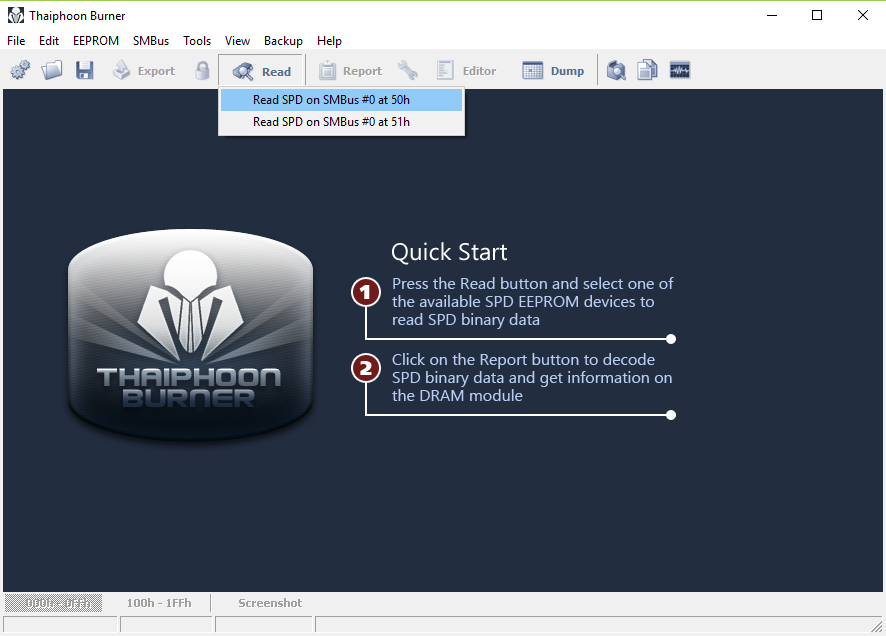
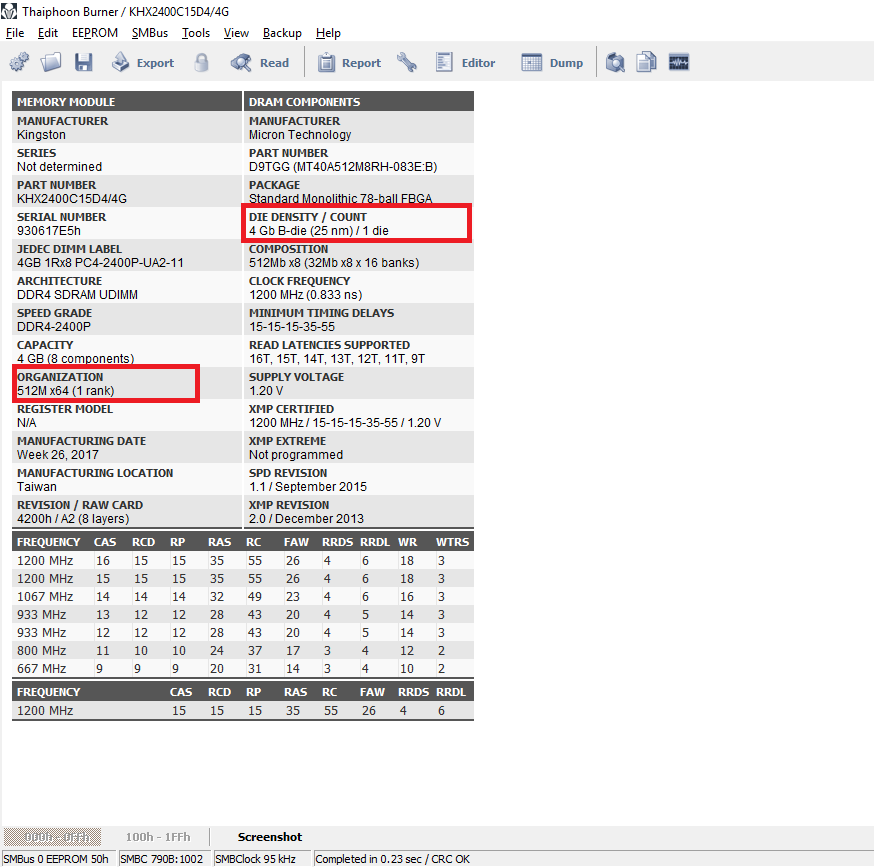
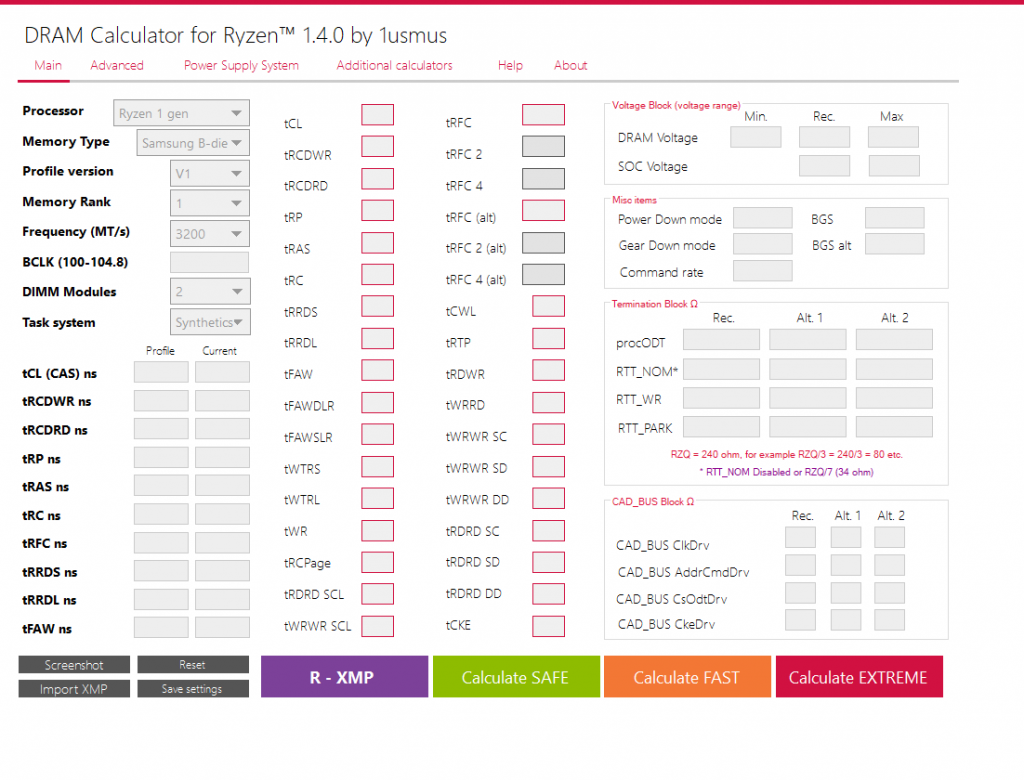
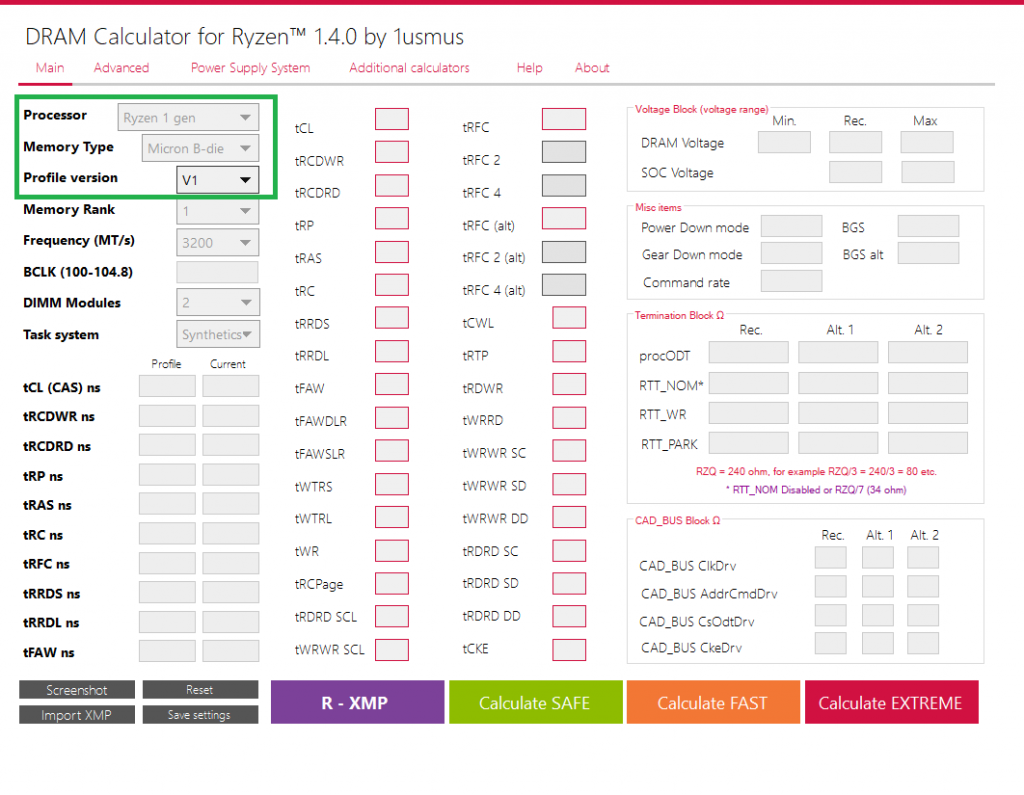
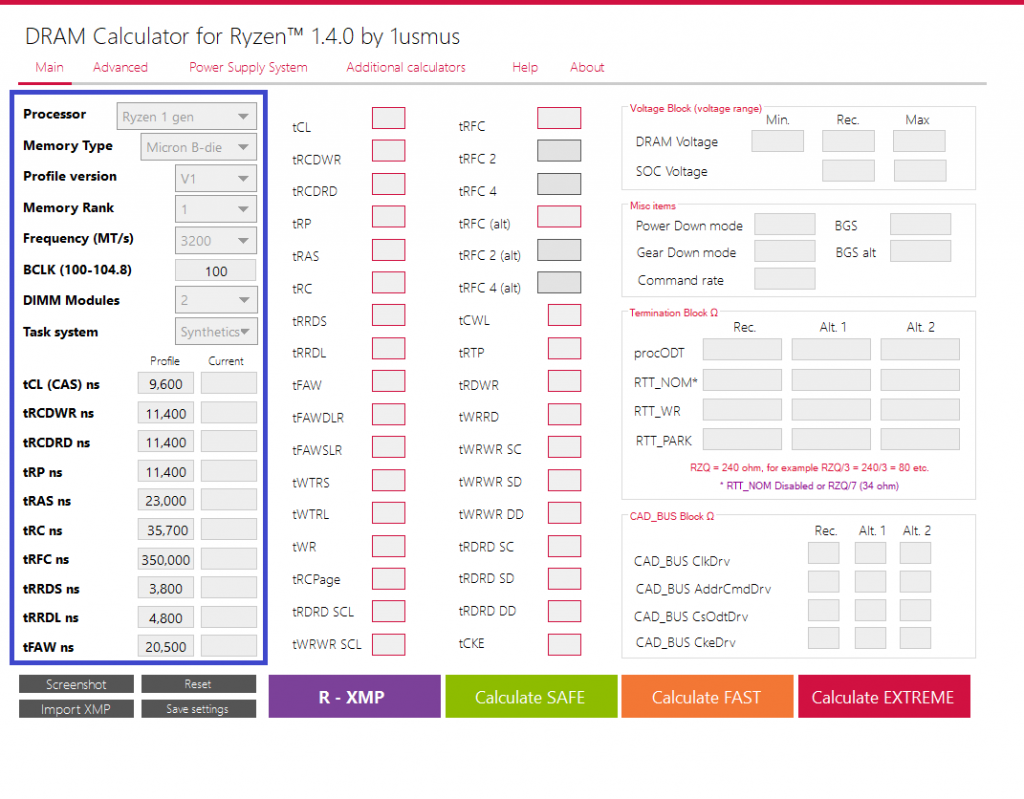
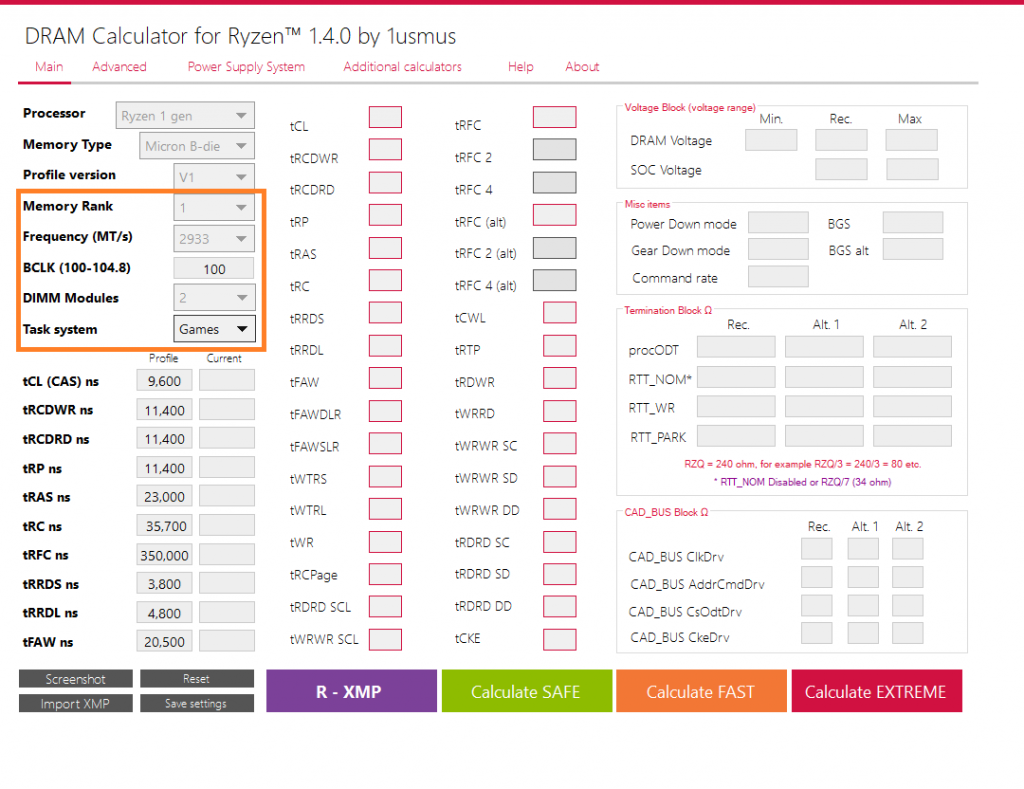
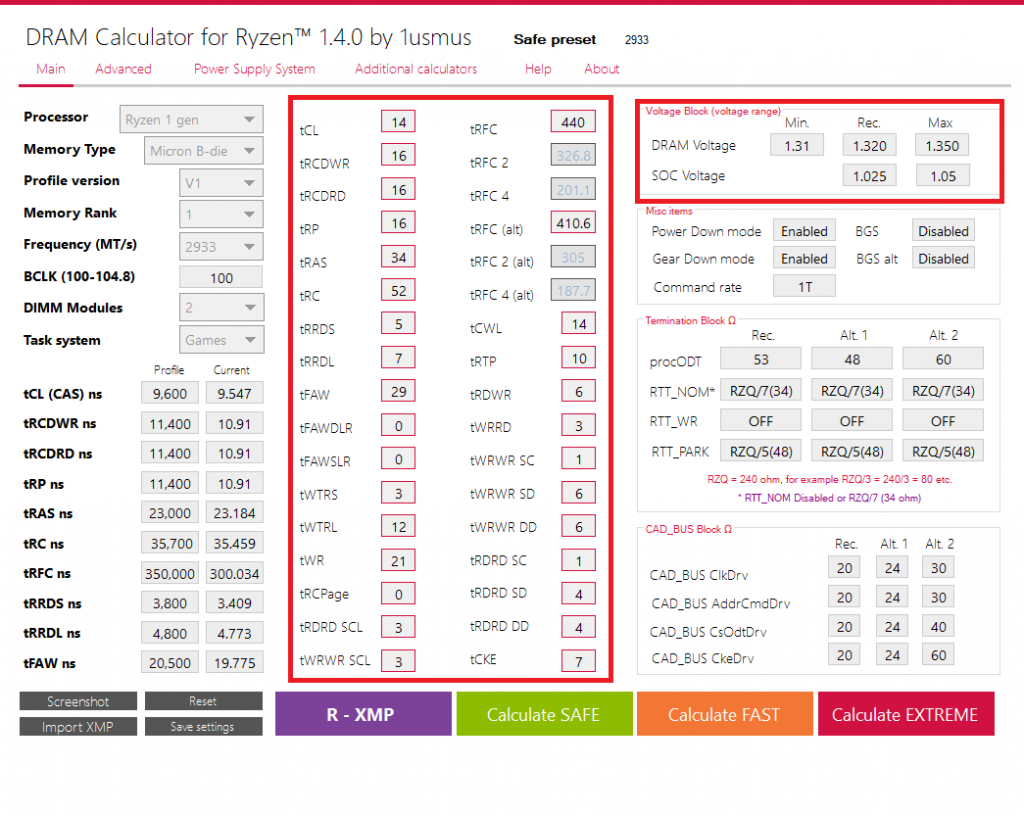
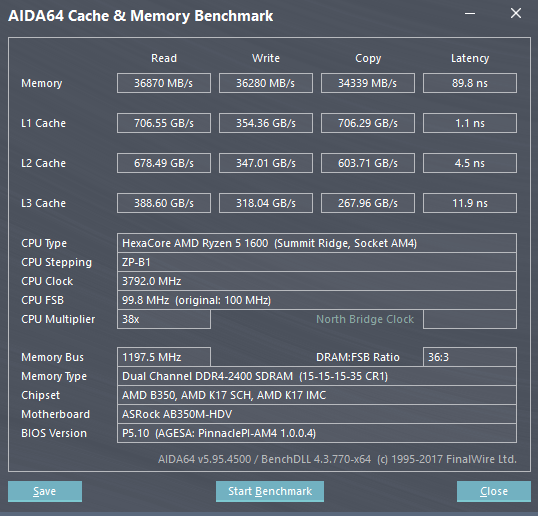
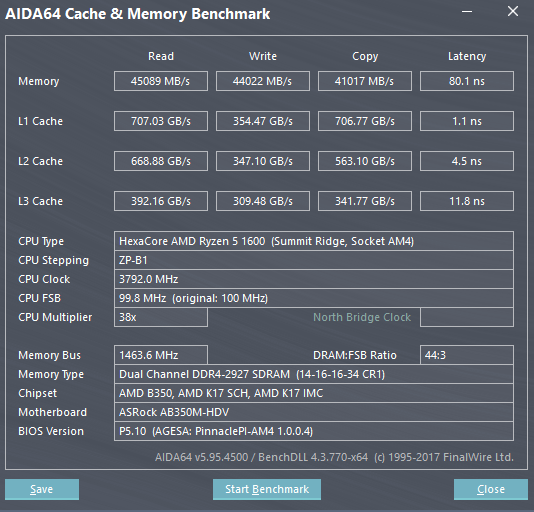
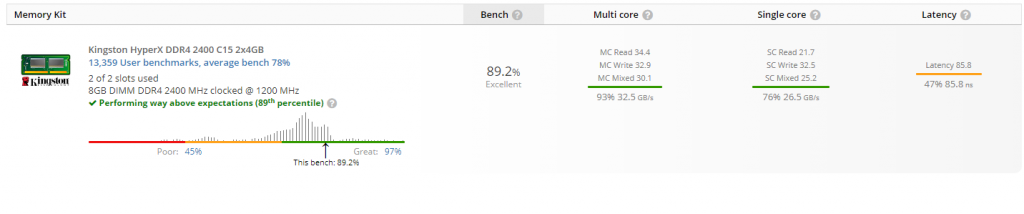

You must be logged in to post a comment.